[Bewiesen] 3 Möglichkeiten, den Sperrbildschirm von iOS 14 zu umgehen
Der Wettbewerb auf dem Markt zwischen Android und iOS hat sich verschärft, seit die Features zunehmen. Menschen fühlen sich von allem angezogen, was neu und einzigartig ist. Die Konkurrenzmarken nehmen die Dinge ernst und lassen sich den auffälligen mobilen Körper und faszinierende Funktionen einfallen.
Jemand, der neu in der Apple-Welt ist, muss die Sicherheitsaktivierungssperre und viele andere verschiedene Funktionen nicht kennen. Niemand kann Ihr Apple-Gerät ohne die Aktivierungssperre verwenden. Die Tatsache, dass Benutzer alle Daten jederzeit vom iPhone entfernen und sie sogar sofort wiederherstellen können, erregt die Aufmerksamkeit der Benutzer.
Wenn man sich die iPhone-Welt genauer ansieht, könnten die Leute zwischen dem Sperrbildschirm und der Aktivierungssperre verwechselt werden. Außerdem stehen sie möglicherweise vor dem Problem, wie sie den Sperrbildschirm von iPhone iOS 14 umgehen können. Lassen Sie uns Ihre Fragen beantworten und Ihnen etwas Wissen vermitteln.
Teil 1. Kann jemand die Aktivierungssperre von iOS 14 umgehen?
Der Schutz von Benutzerinformationen gehört zu den Kernzielen von Apple. Zu diesem Zweck wurde eine Aktivierungssperre für Benutzer von iPhone, iPad, iPod und Apple Watch entwickelt. Das Schloss verhindert, dass andere Personen Ihr Apple-Gerät verwenden, falls es verloren geht oder gestohlen wird.
Die Telefone mit iOS 7 oder höher müssen die Sperre nicht manuell aktivieren, da sie automatisch aktiviert wird, sobald das Telefon eingeschaltet wird. Die starken Sicherheitsbedenken hinter diesem Schloss lassen keinen Missbrauch Ihres Geräts durch jemanden zu, der es für den falschen Zweck verwendet.
Der Aktivierungsserver von Apple speichert Ihre Apple-ID, und falls das Telefon ausgeschaltet ist oder Löschaktivitäten beobachtet werden, fordert das Gerät Sie auf, die iCloud-Aktivierung zu entsperren. Angenommen, Sie haben ein Telefon von jemandem gekauft und es fragt nach einer Aktivierungssperre. Das liegt daran, dass das Gerät immer noch mit dem alten Besitzer verknüpft ist und Ihnen daher keinen Zugriff auf das Telefon erlaubt.
Wenn das Gerät nach einer Aktivierungssperre fragt, kann der Benutzer die Aktivierungssperre von iOS 14 nicht umgehen. Die einzige Möglichkeit, dies zu beseitigen, besteht darin, die Verbindung zwischen dem Apple-Gerät und dem Vorbesitzer zu unterbrechen, aber dazu ist eine Apple-ID erforderlich.
Teil 2. iPhone-Sperrbildschirm iOS 14 ohne Passcode umgehen [Kein iTunes]
Der Hauptunterschied zwischen dem Sperrbildschirm und der Aktivierungssperre besteht darin, dass der Sperrbildschirm ohne das Passwort umgangen werden kann, der Benutzer die Aktivierungssperre jedoch niemals umgehen kann, da sie die Sicherheitsgrenze von Apple markiert.
Sie fragen sich vielleicht, wie Sie den Sperrbildschirm ohne Passwort verlassen können, da Sie möglicherweise das Passwort vergessen und Ihr Telefon jetzt nicht mehr öffnen können. Schauen wir uns an, wie Sie dies tun können.
Das häufige Problem vieler iOS-Benutzer war, dass sie das Passwort vergessen, aber später eine erstaunliche Lösung für dieses Problem finden DrFoneTool – Bildschirm entsperren Anwendung war bekannt und wurde von fast allen iOS-Benutzern verwendet. Einige seiner Merkmale sind;
- Die Anwendung ist einfach zu bedienen. Es sind keine technischen Fähigkeiten erforderlich, um es zu verwenden, und jeder kann mit der Anwendung umgehen.
- Es kann ein deaktiviertes iPhone entsperren, auch wenn der Benutzer den Passcode nicht hat.
- Es unterstützt vollständig iPhone 8, iPhone X und alle neuesten iPhone-Modelle.
- Sie müssen sich keine Sorgen machen, wenn Sie ein gebrauchtes Telefon haben, da DrFoneTool es entsperren kann.
Lassen Sie uns Ihnen nun zeigen, wie Sie die Anwendung verwenden und das Leben mit dem iPhone genießen;
Schritt 1: Laden Sie DrFoneTool herunter
Der Benutzer wird zum Download aufgefordert DrFoneTool – Bildschirm entsperren auf Windows- oder Mac-System von seiner offiziellen Website. Sobald es heruntergeladen ist, sollten Sie es installieren und dann ist es einsatzbereit. Starten Sie es, wann immer Sie den iPhone-Sperrbildschirm umgehen möchten.
Wenn Sie die Anwendung starten, wird die Startseite angezeigt, und Sie müssen auf der linken Seite „Bildschirm entsperren“ auswählen.

Schritt 2: Stellen Sie eine Verbindung her
Der Benutzer soll nun die Verbindung zwischen dem iPhone und dem System herstellen und die Anwendung automatisch erkennen lassen. Wenn Sie bereit sind, die Aktion einzuleiten, klicken Sie einfach auf die Schaltfläche „iOS-Bildschirm entsperren“.

Schritt 3: Aktivieren Sie den DFU-Modus
Sobald das System das Telefon erkannt hat, wird dem Benutzer empfohlen, den DFU-Modus zu aktivieren, indem er das Telefon ausschaltet und an den Computer anschließt.

Schritt 4: Informationen zur Bestätigung
Im nächsten Fenster werden Sie nach einigen grundlegenden Informationen zum iOS-Gerät und zur Version gefragt.

Schritt 5: Firmware-Update
Klicken Sie unten auf die Schaltfläche „Herunterladen“, um das Firmware-Update für Ihr Telefon zu erhalten. Dies kann einige Zeit dauern, da das Firmware-Update für Ihr Telefon heruntergeladen wird. Klicken Sie anschließend auf die Schaltfläche „Jetzt entsperren“ auf dem Bildschirm.
Schritt 3: Wählen Sie den Pfad aus
Wählen Sie den Speicherpfad aus, in dem Sie Ihre Screenshots speichern möchten. Klicken Sie dazu auf die „Einstellungen“ und gehen Sie zu „Screenshots und Aufnahmeeinstellungen“.
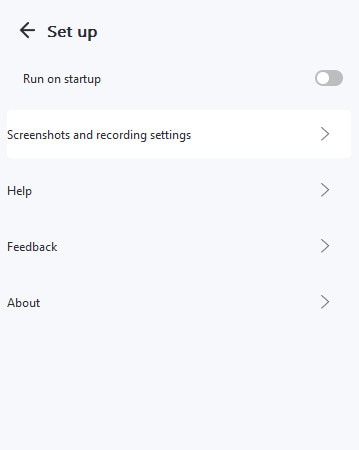
Sie sehen die Option „Speichern unter“. Führen Sie den Pfad, und alle aufgenommenen Screenshots werden am ausgewählten Ort gespeichert.

Geben Sie dem System einen Bestätigungscode auf dem Bildschirm, um den Vorgang fortzusetzen. Wenn dies erledigt ist, werden Sie von der Schnittstelle benachrichtigt. Durch Klicken auf die Schaltfläche „Erneut versuchen“ können Sie den Vorgang wiederholen.

Teil 3. iPhone aus iCloud löschen [Apple ID & Passwort]
Die Leute wechseln ständig zwischen Android und iOS. Nicht jeder hält sich an eine Sache, und das gilt auch für leidenschaftliche mobile Benutzer. Angenommen, jemand ändert sein Telefon und möchte das iPhone aus iCloud löschen, sowohl die Apple-ID als auch das Kennwort. Was ist in einem solchen Szenario zu tun?
Der Benutzer kann den Sperrbildschirm auf seinem iPhone nur dann einfach von iCloud aus umgehen, wenn die Funktion „Mein iPhone suchen“ aktiviert ist. Lassen Sie sich von uns durch die Schritte führen, die Ihnen bei der Bewältigung der Aufgabe helfen.
- Der Benutzer soll sich zunächst auf seinem Computer oder einem anderen verwendeten Gerät mit der Apple-ID und dem Passwort bei iCloud.com anmelden.
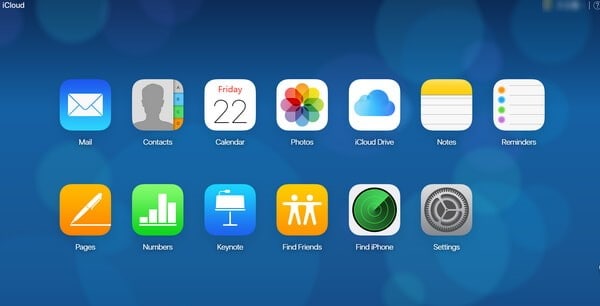
Falls der Benutzer die Zwei-Faktor-Authentifizierung auf dem iPhone aktiviert hat, sollte er auf „Vertrauen“ klicken und den sechsstelligen Bestätigungscode eingeben, der im iCloud-Web an sein iPhone gesendet wurde.
- Sobald dies erledigt ist und Sie sich bei iCloud angemeldet haben, wählen Sie die Option „iPhone suchen“.
- Jetzt sollte der Benutzer „Alle Geräte“ auswählen und darauf klicken, die sich oben im Browser befinden.
- Das System fragt nun nach Ihrer Apple ID und Ihrem Passwort; stell das zur Verfügung.
- Nachdem Sie dies getan haben, wird eine Liste aller Geräte angezeigt. Sie sollten nun Ihr Gerät auswählen und auf die Option „iPhone löschen“ klicken.
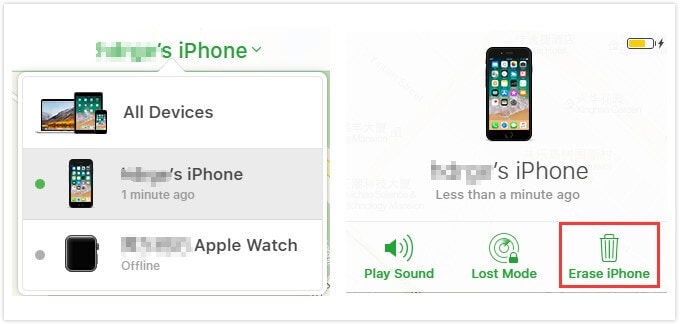
- Dadurch werden alle Daten, Einstellungen und auch das Passwort gelöscht.
Teil 4. Stellen Sie das iOS 14 iPhone auf die Werkseinstellungen von iTunes wieder her
Die meisten iPhone-Benutzer haben das Apple-Gerät mit iTunes synchronisiert. Dies hilft ihnen, die Daten wiederherzustellen, falls sie verloren gehen. Wenn der Benutzer ein entsprechendes Backup über iTunes erstellt hat, kann er den Vorgang zum Umgehen des Sperrbildschirms problemlos durchführen. Mit anderen Worten, iPhone-Benutzer haben alles gespeichert, ohne befürchten zu müssen, verloren zu gehen.
iPhone-Benutzer können ihre Telefone sogar auf die Werkseinstellungen zurücksetzen, ohne etwas zu verlieren, indem sie einfach iTunes verwenden. Lassen Sie uns Ihnen zeigen, wie es gemacht wird;
- Benutzer sollten den Vorgang starten, indem sie ihr Telefon ausschalten und es an den Computer anschließen.
- Jetzt sollte der Benutzer die „Home“-Taste und die „Power“-Taste zusammen gedrückt halten. Lassen Sie sie los, wenn auf dem Bildschirm „Mit iTunes verbinden“ angezeigt wird.
- Sobald dies erledigt ist, wird der Benutzer nun aufgefordert, im Menü auf der linken Seite des Bildschirms „Zusammenfassung“ auszuwählen.
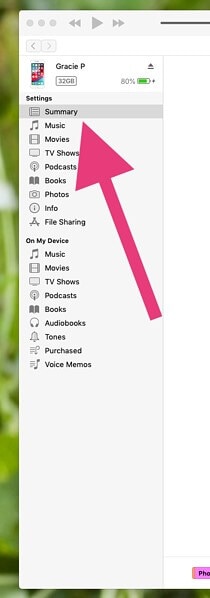
- Es erscheint ein neues Fenster, das Zusammenfassungsfenster. Daraus soll der Benutzer die Option „iPhone wiederherstellen“ auswählen.
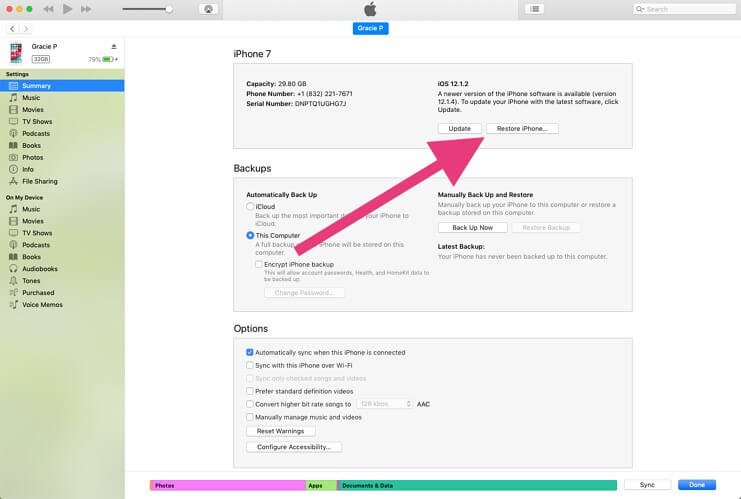
- Bei Auswahl der Wiederherstellungsoption erscheint ein Bestätigungsfenster auf dem Bildschirm, in dem der Benutzer aufgefordert wird, die Entscheidung des Wiederherstellungsprozesses zu bestätigen.
- Sobald iTunes den Wiederherstellungsvorgang abgeschlossen hat, ist das Telefon bereit und zurückgesetzt.
Benutzer können jetzt alle Daten abrufen, die auf iTunes gesichert wurden.
Fazit
Der Artikel hat dem Benutzer eine ausreichende Portion Wissen darüber vermittelt, wie er den iPhone-Sperrbildschirm iOS 14 umgehen kann. Der Unterschied zwischen der häufigen Verwechslung von Sperrbildschirm und Aktivierungsbildschirm und auch ein paar Tipps und Tricks wurden besprochen.
Neueste Artikel